I dag er Steam Link-appen tilgjengelig for nesten alle smarte TV-er på markedet. Men hvis du tilfeldigvis eier en TV som er inkompatibel med Steam Link, er det fortsatt håp. Det er forskjellige måter å streame spill fra PC-en til TV-en, og å koble dem til er ikke det eneste alternativet.

Hvis du vil vite hvordan du streamer Steam-spill til TV-en din, fortsett å lese.
Strøm Steam-spill til TV – Chromecast
Eldre TV-er kan ettermonteres i smart-TV-er via Chromecast-dongelen. Den lar deg få tilgang til Google Play Store og forbedrer strømmeopplevelsen din. Chromecast er også kompatibel med Steam Link. Dette gjør det mye enklere å streame spill til TV-en din eller bruke tverrplattform- eller fjernspill.
Slik streamer du Steam-spill til TV via Chromecast:
- Slå på TV-en der Chromecasten er tilkoblet.
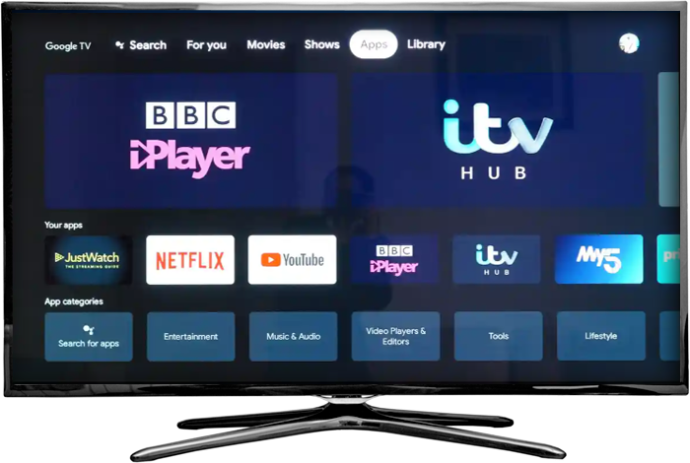
- Når Chromecasten er lastet ned, last ned «Steam Link».
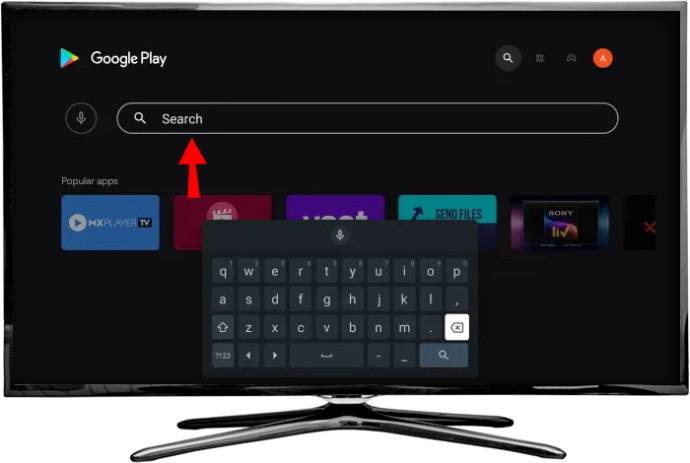
- Installer den.
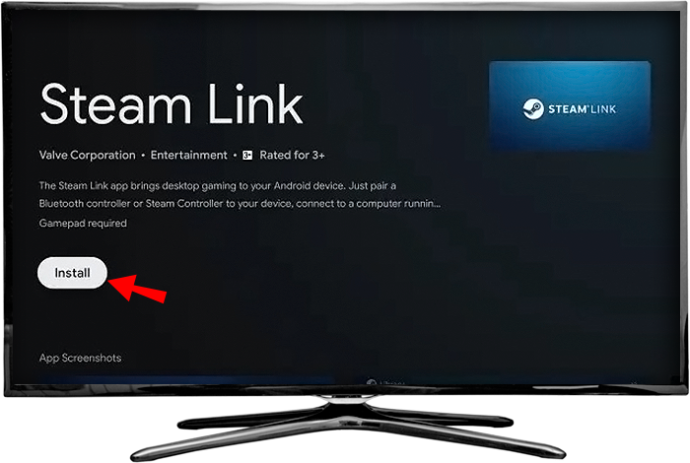
- Slå på PC-en og logg på Steam-klienten.

- Åpne 'Steam'-menyen øverst til venstre i vinduet og naviger til 'Innstillinger'.


- Under 'Remote Play'-alternativet, sørg for at 'Aktiver Remote Play' er aktivert. Ruten skal krysses av. Trykk OK for å forlate vinduet.

- Tilbake til TV-en. Åpne Steam link-appen.

- Tilbake på PC-en din vil Steam-klienten be deg om PIN-koden.

- Skriv det inn i dialogboksen og trykk 'Enter'.

- Gå til TV-en din. Etter at nettverket er testet.
- Biblioteket ditt vises på skjermen.
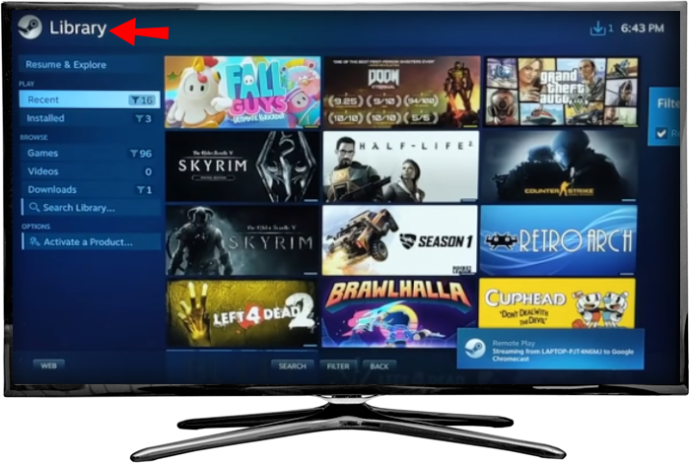
- Velg et spill og begynn å spille.
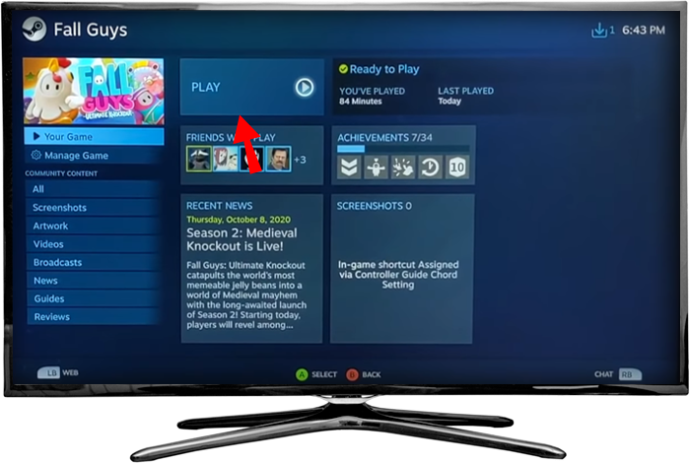
Brukere rapporterte at nettverk som kjører under 5GHz ikke gir en god spillopplevelse. Et raskt og enkelt tips er å sikre at ingen annen lyd- eller videostrømming foregår gjennom hjemmenettverket mens du strømmer spill. For flere spesifikasjoner om riktige konfigurasjoner, se 'Steam Link - Foreslåtte nettverksinnstillinger'-siden . Noen brukere nevnte også det praktiske ved å ha Chromecast koblet til ruteren via en Ethernet-kabel.
Strøm Steam-spill til Fire TV
Målet vårt er å sette opp datamaskinen din slik at den kan kastes på din elskede TV-skjerm, enten du bruker Fire Stick, Fire Stick 4K eller Fire TV Cube. Saken med disse Amazon-enhetene er at Steam Link-appen ikke er tilgjengelig på det innebygde depotet. Derfor er sidelasting av appen veien å gå. Slik streamer du spill til Fire TV:
- Når Fire Stick er oppe og går, bruk fjernkontrollen til å gå inn i 'Innstillinger'-delen.
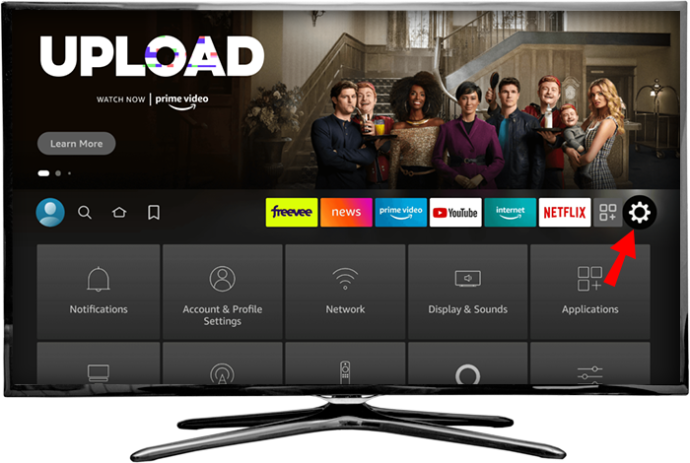
- Se etter 'My Fire TV'.
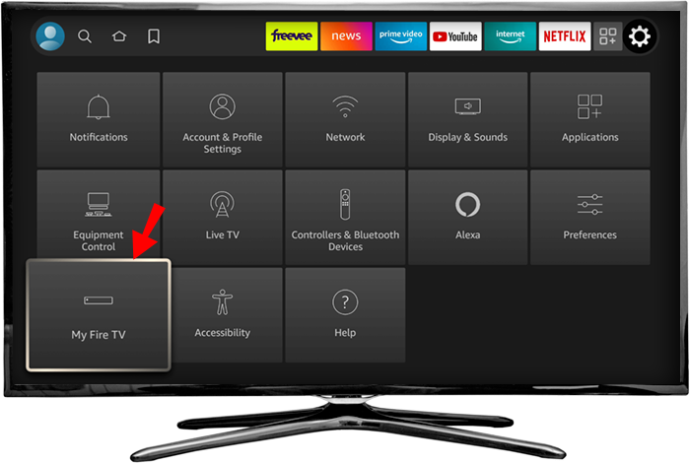
- Velg «Utvikleralternativer».
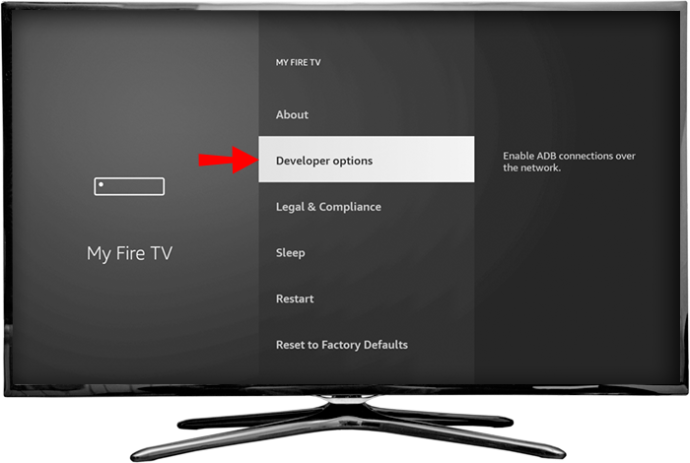
- Slå PÅ både 'ADB Debugging' og 'Apper fra ukjente kilder.'
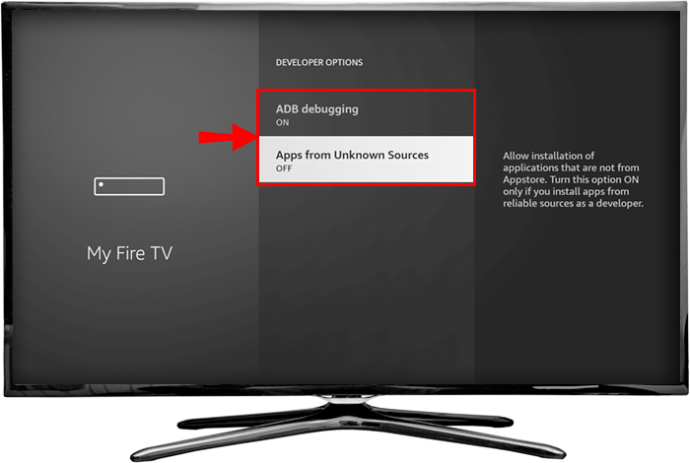
- Gå tilbake til Fire Stick-hovedskjermen. Gjennom søkeboksen, se etter 'Downloader'-appen og installer den på enheten din.
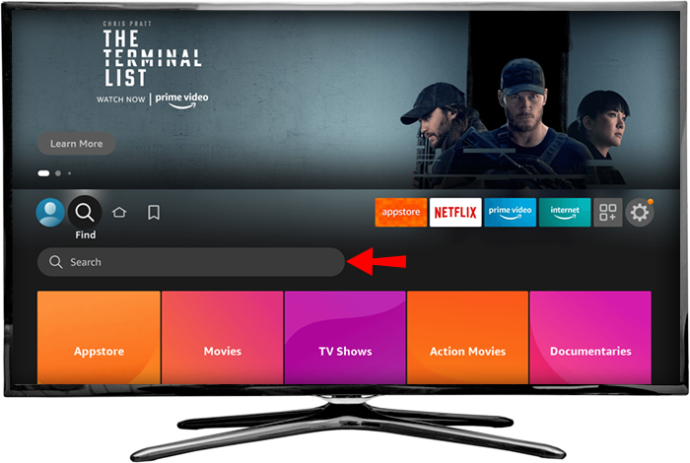
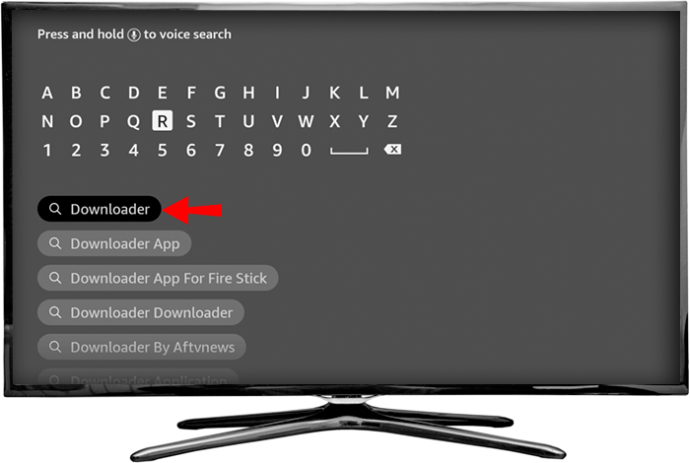
- Åpne 'Downloader'-appen og velg 'Nettleser'-tittelen fra menyen til venstre.
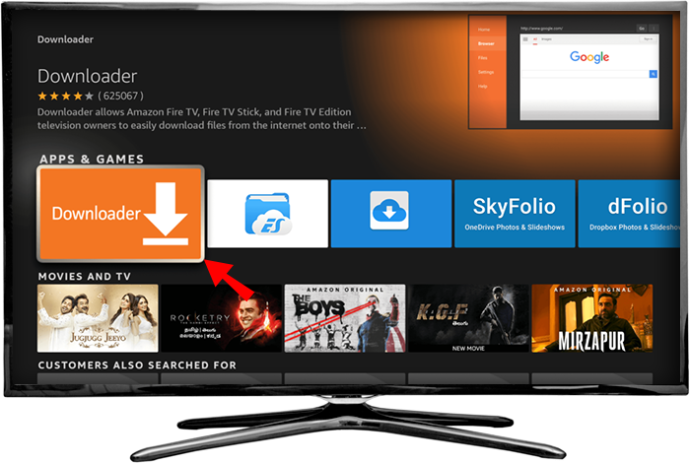
- Skriv inn URL-en som direkte peker til Steam Link APK-filen. Velg ditt pålitelige APK-lager eller gå til denne Steam Community-siden , hvor dette direkte nedlastingslenke er tilgjengelig.
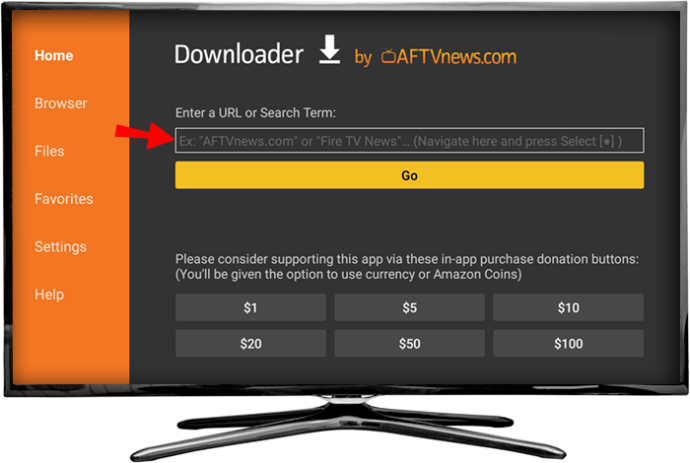
- Kjør den nedlastede APK-filen. Et popup-vindu vil vise deg tillatelsene du gir til appen. Velg 'Installer.'
Merk: Når du laster inn, sørg for at du gjør det fra en pålitelig kilde. Les anmeldelser på nettstedet eller APK-lageret, for å unngå at skadelig programvare når enheten din.
Steam Link-appen skal nå være til stede på Fire TV-startskjermen. Nå er trinnene lik de som trengs for vanlig Steam Link-bruk. Her er hva du må gjøre:
- Når du har åpnet 'Steam'-skrivebordsklienten på datamaskinen, klikker du på 'Steam' øverst til venstre i vinduet.

- Velg 'Innstillinger'.

- Rull ned til 'Remote play', og merk av for 'Aktiver Remote Play'-alternativet som vises.

- Gå til Fire TV-startskjermen.
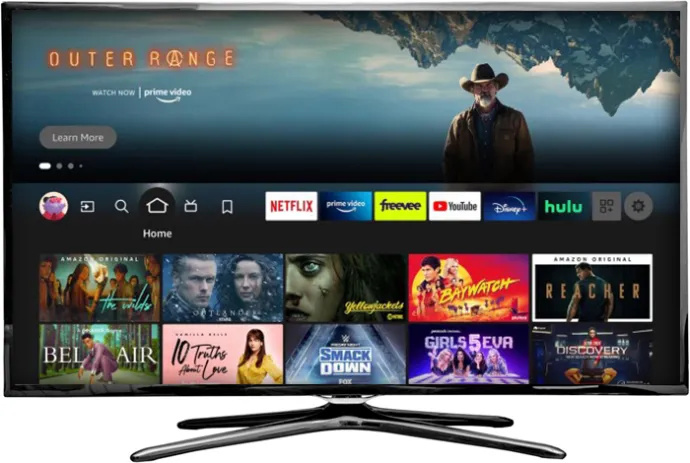
- Åpne 'Steam Link'-appen.

- Par kontrolleren eller 'Hopp over' den viste skjermen for å gjøre det senere.

- Velg bildet med datamaskinens navn skrevet på, og husk PIN-nummeret som vises i popup-vinduet.

- Gå til datamaskinen din, tilbake til Steam-skrivebordsklienten.

- Skriv inn PIN-koden i dialogboksen.

- Gå tilbake til TV-en.
- Vent til nettverkstesten er ferdig.

- Trykk på 'Start Playing', velg et spill fra biblioteket og begynn å spille.
Strøm Steam-spill til Roku
Siden Roku ikke naturlig støtter 'Steam Link', kan du ikke laste ned appen til enheten. Du må omgå mangelen på støtte. For øyeblikket er den eneste måten å spille Steam-titler på Roku ved å speile skjermen fra en Windows-PC. Ulempen med denne tilnærmingen er at det vil være en mer betydelig forsinkelse mellom input og spillstrømmen.
La oss se hvordan du streamer Steam-spill til Roku:
- Slå på PC-en og Roku-enheten.
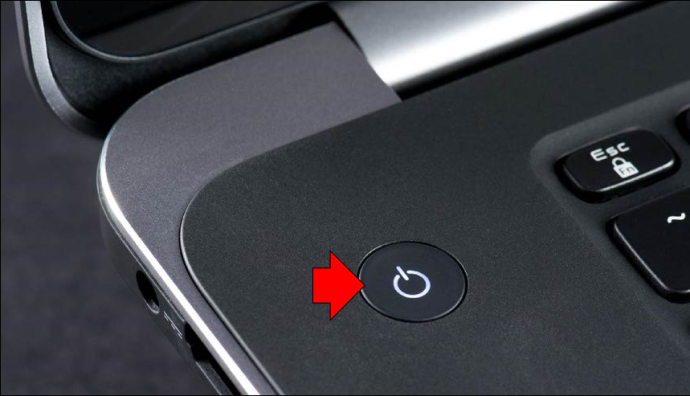
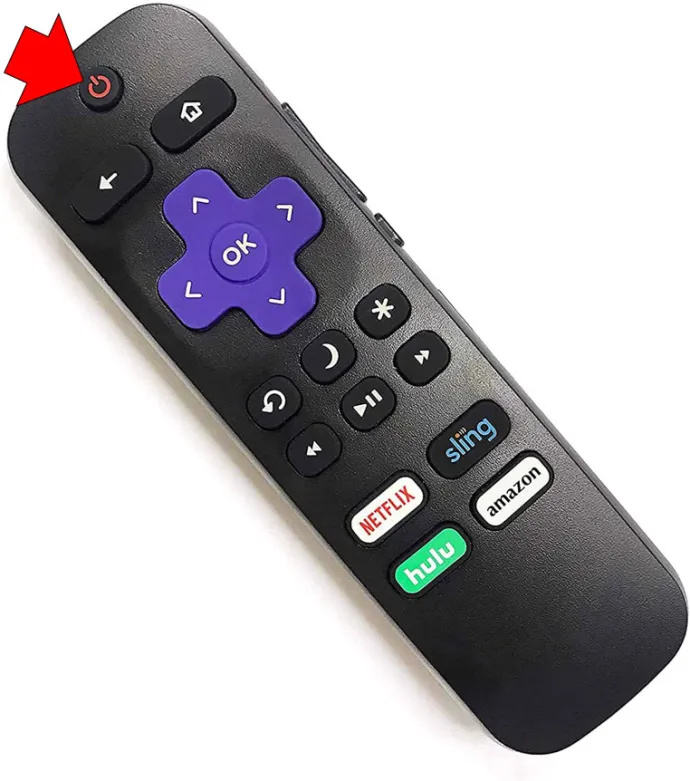
- Koble hver av dem til hjemmenettverket ditt.
- Gå til TV-en og klikk på 'Hjem'-knappen på Roku-fjernkontrollen.
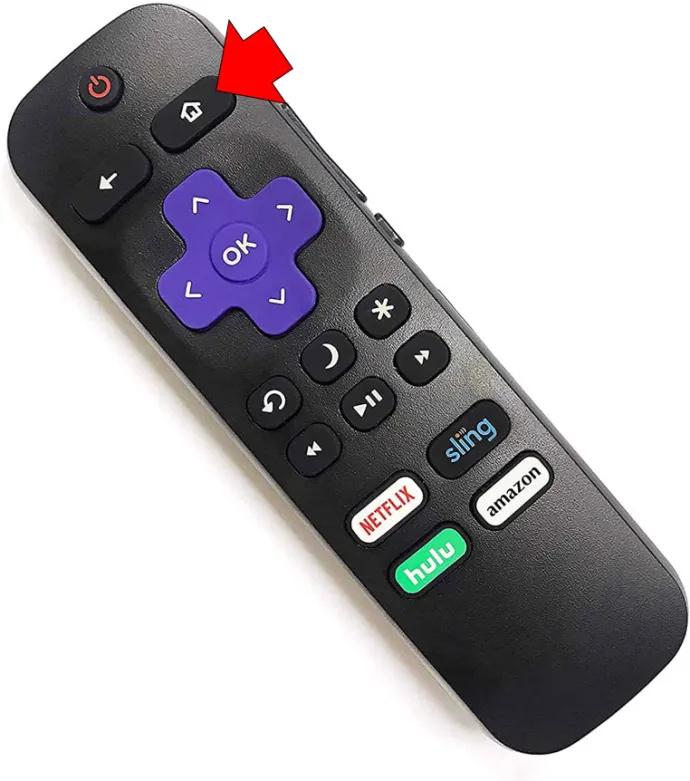
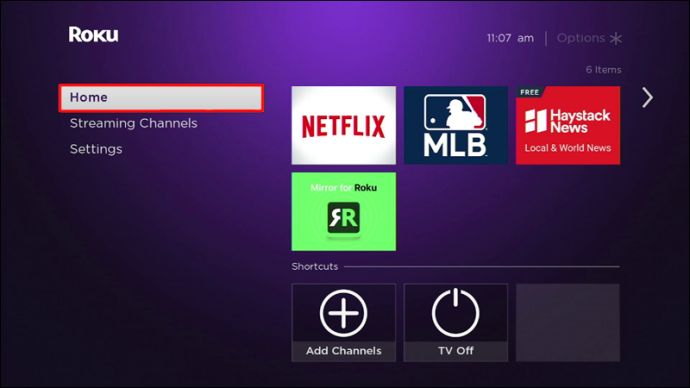
- Velg 'Innstillinger' og trykk deretter på 'System'.
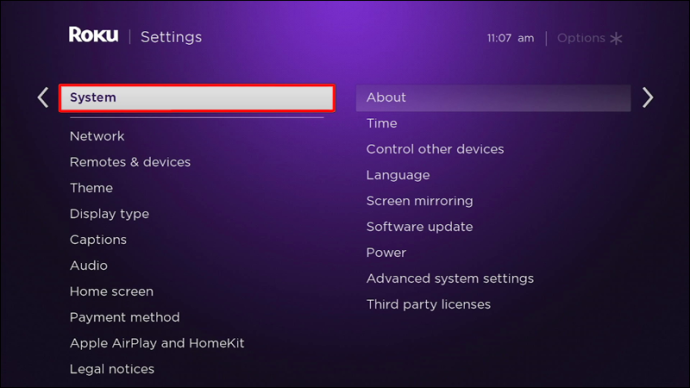
- Velg 'Skjermspeiling'-tittelen og velg deretter 'Skjermspeilingsmodus. 'Velg 'Spør' for å aktivere funksjonen for skjermspeiling.
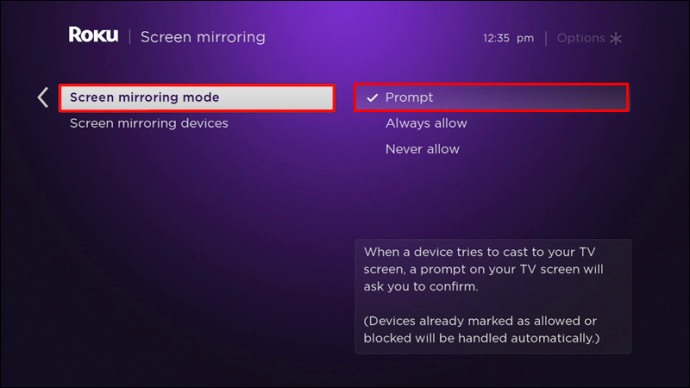
- Gå til PC-en og trykk 'Windows + P' på tastaturet.
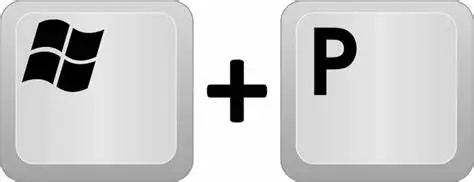
- Rull ned menyen til venstre for å velge 'Koble til en trådløs skjerm'.
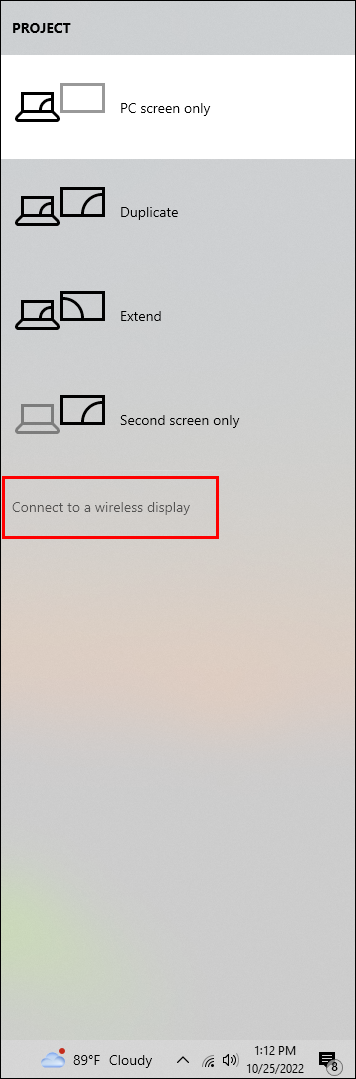
- Velg 'Roku' fra det oppførte settet med enheter som vises.
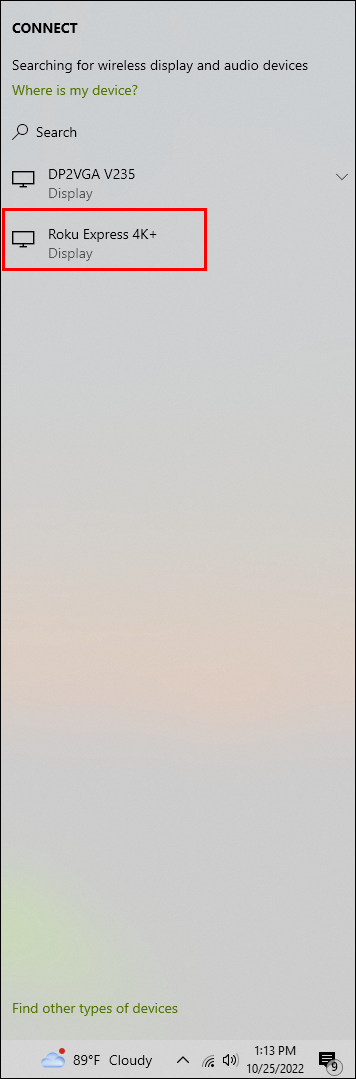
- Velg 'Tillat' når Roku viser alternativet på TV-skjermen.
- Gå til PC-en og logg på Steam-kontoen din.

- Velg et spill og spill det.
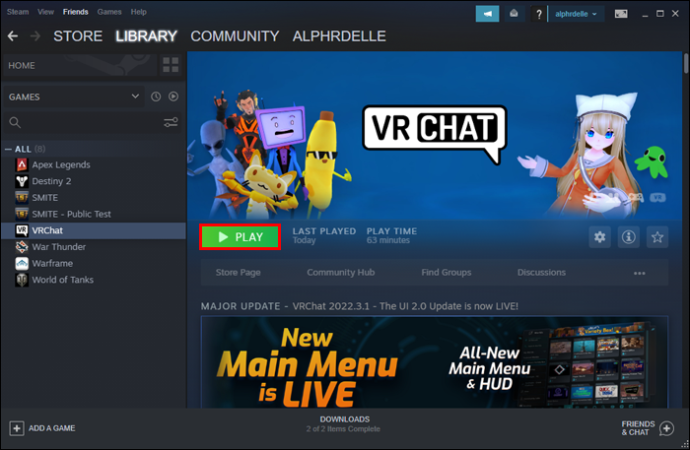
På den måten vil det Steam-klienten din viser på TV-en som har Roku-enheten koblet til. Husk at bare Roku OS versjoner 7.7 eller nyere støtter skjermspeiling.
Strøm Steam-spill til Apple TV
For at 'Steam Link'-appen skal fungere på din Apple TV, bør du først laste den ned til enheten din fra Apple Store. Når du har paret internettforbindelsen i iOS-boksen din og vertsdatamaskinen (den der Steam faktisk kjører), vil du være klar til å starte Steam-spillingen på storskjerm. Husk at bare de nyere Apple TV-ene støtter denne funksjonen. For å oppnå en bedre opplevelse anbefales en 5GHz-ruter med enheter koblet til nettverket via Ethernet-kabler.
- Slå på PC-en og logg på Steam-klienten.

- Naviger til «Steam»-menyen øverst til venstre og velg «Innstillinger».

- Gå til 'Remote Play'-tittelen og merk av i boksen for 'Aktiver Remote Play.'

- Gå til Apple TV og søk etter «Steam Link»-appen.
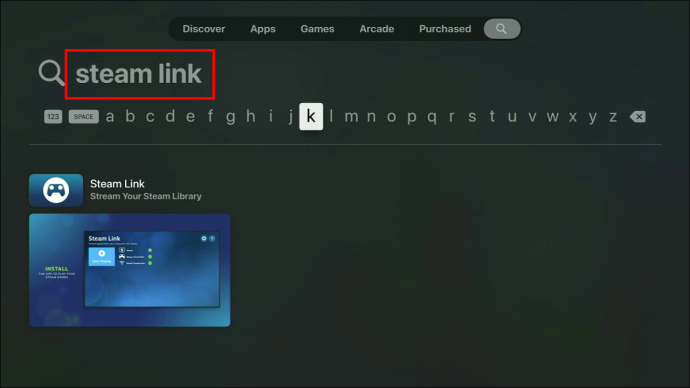
- Last ned appen fra App Play Store på TV-en og åpne den.
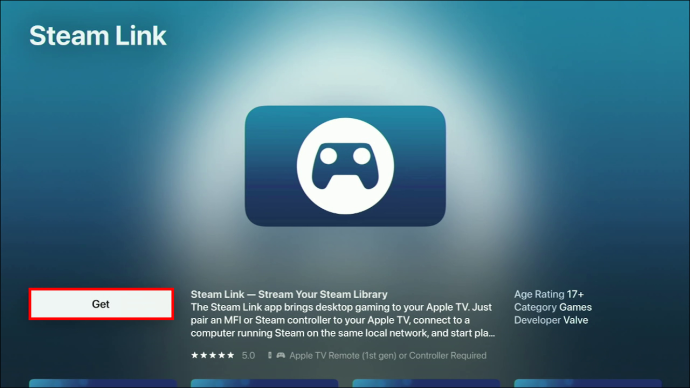
- Trykk 'OK' i det nye dialogvinduet og følg oppsettinstruksjonene.
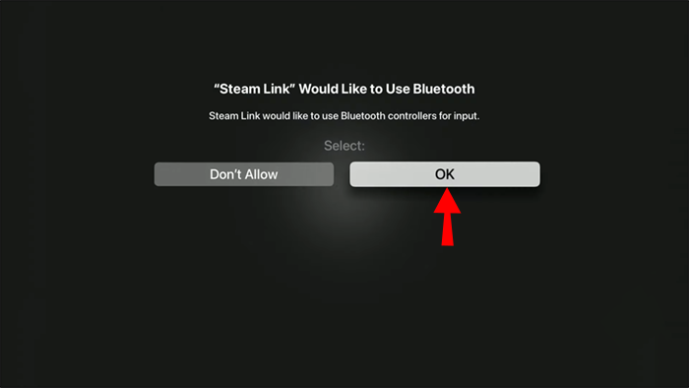
- Trykk på 'Start Playing'-fanen med fjernkontrollen eller den tidligere sammenkoblede trådløse kontrolleren.
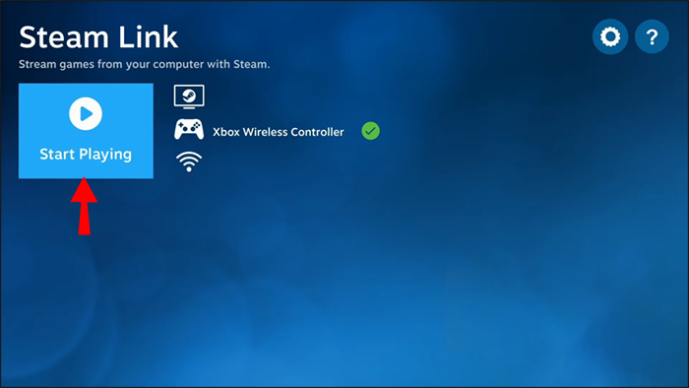
- Når datamaskinen din er funnet og vises på skjermen, velger du den.
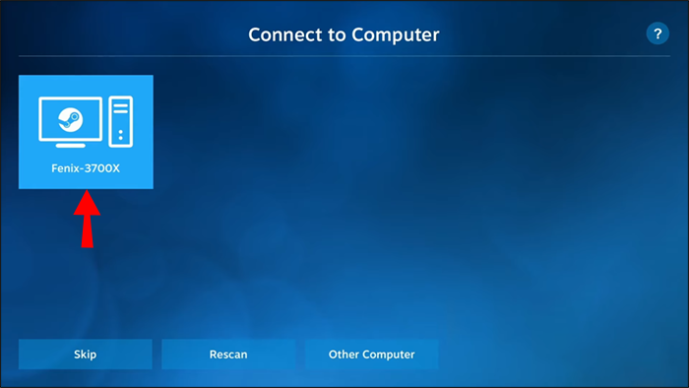
- Skriv inn PIN-koden fra Apple TV på PC-en og trykk 'OK'.
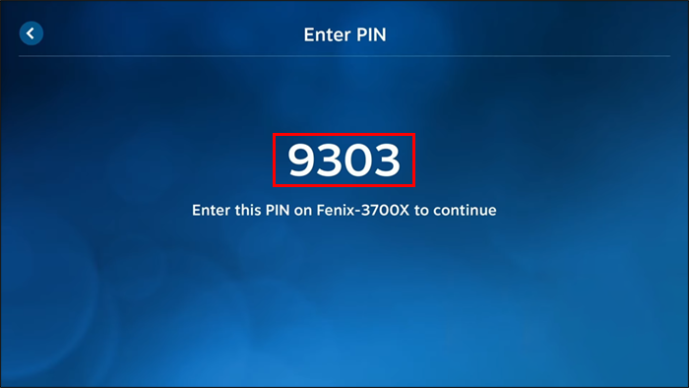
- Etter at nettverkstesten er fullført, trykk 'OK' for å koble til begge enhetene.
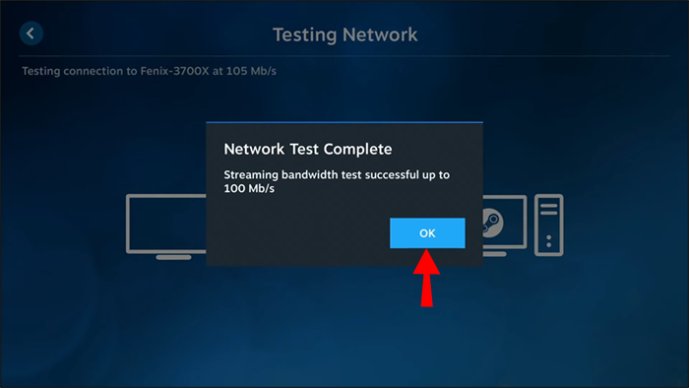
Du skal nå kunne velge spillet du vil ha og spille det.
Hvis du har problemer med Steam Link-appen, sørg for å oppdatere TV-en til den nyeste iOS 16.1 betaversjonen, siden den etter sigende fikser de fleste problemene.
Strømlinjeformet Steam-streaming
Du har sikkert lagt merke til at vi hovedsakelig har fokusert på 'Steam Link'-appen. Siden det er den offisielle tjenesten levert av Steam, bør det være den som gir det bedre alternativet for å streame spillene til TV. Likevel er det andre metoder å prøve. For eksempel, hvis du har en Nvidia GPU , vil du kanskje ta en titt på åpen kildekode-spillklienten kalt ' Måneskinn .'
Har du en alternativ måte å streame Steam-spillene dine på? Gi oss beskjed i kommentarfeltet nedenfor.
hvordan lage en spilleliste på youtube uten konto









